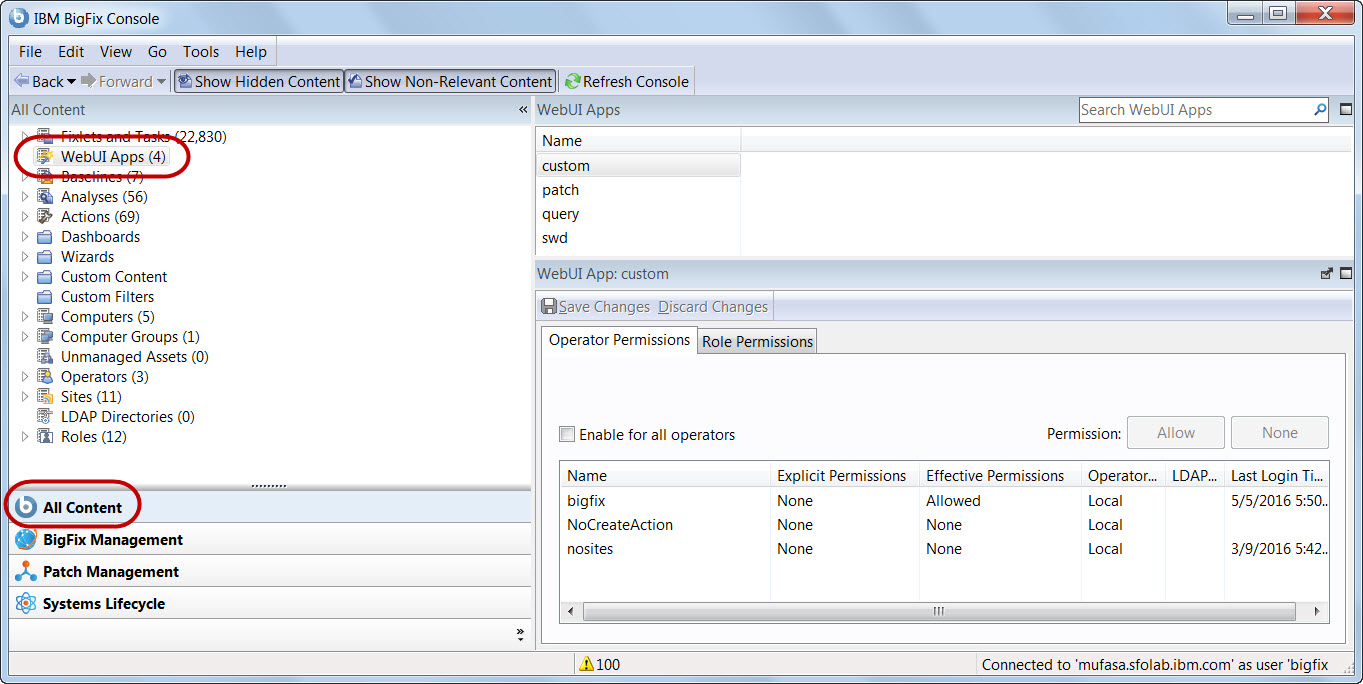WebUI の使用可能化 (プラットフォーム V9.2.6 から V9.5.2)
プラットフォーム・バージョン 9.2.6 から 9.5.2 で WebUI を実行するには、このセクションの手順を実行します。これらのバージョンでは、WebUI は組み込みのプラットフォーム・コンポーネントです。V9.5.3 以降では、WebUI が個別のサービスとなっており、BigFix サーバーに依存せずに開始、停止、および再開できるようになりました。
WebUI をオンにするには、有効化 Fixlet を使用します。これらの Fixlet は、WebUI と Web レポートとの間にポート競合の可能性があるかどうかをチェックし、必要に応じてポートを簡単に変更できる方法を提供します。また、SSL 証明書を使用して追加のセキュリティーを実装できます。
WebUI を有効化し、その通信ポートを選択するには、以下のようにします。
- BigFix コンソールで、「BigFix 管理」 > 「BES コンポーネント管理」 > 「WebUI」の順にナビゲートします。以下の 3 つの WebUI 有効化 Fixlet が使用可能です。
- Fixlet 2250 - Change Ports for WebUI and Web Reports
- Fixlet 2251 - Hotfix for KB2577795…
- Fixlet 2252 - Enable WebUI
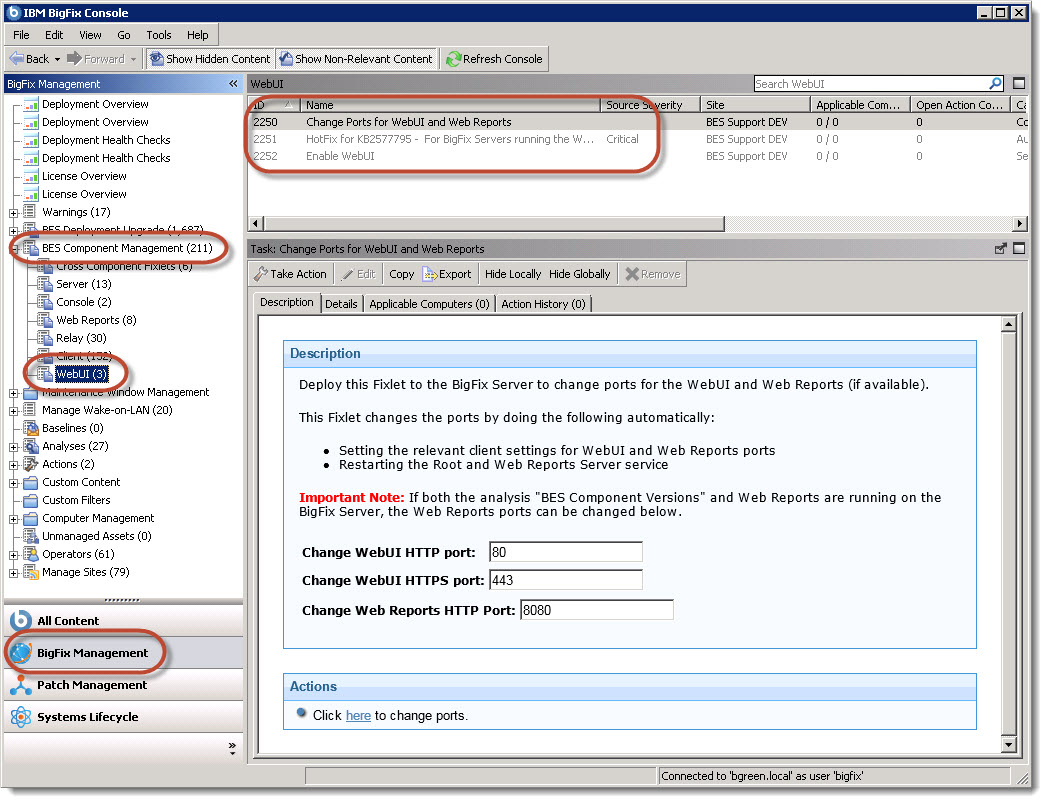
- Fixlet 2252 を選択し、Fixlet の「説明」タブを表示します。ここで、WebUI に割り当てる HTTP ポートと HTTPS ポートを選択できます。デフォルトは、ポート 80 とポート 443 です。
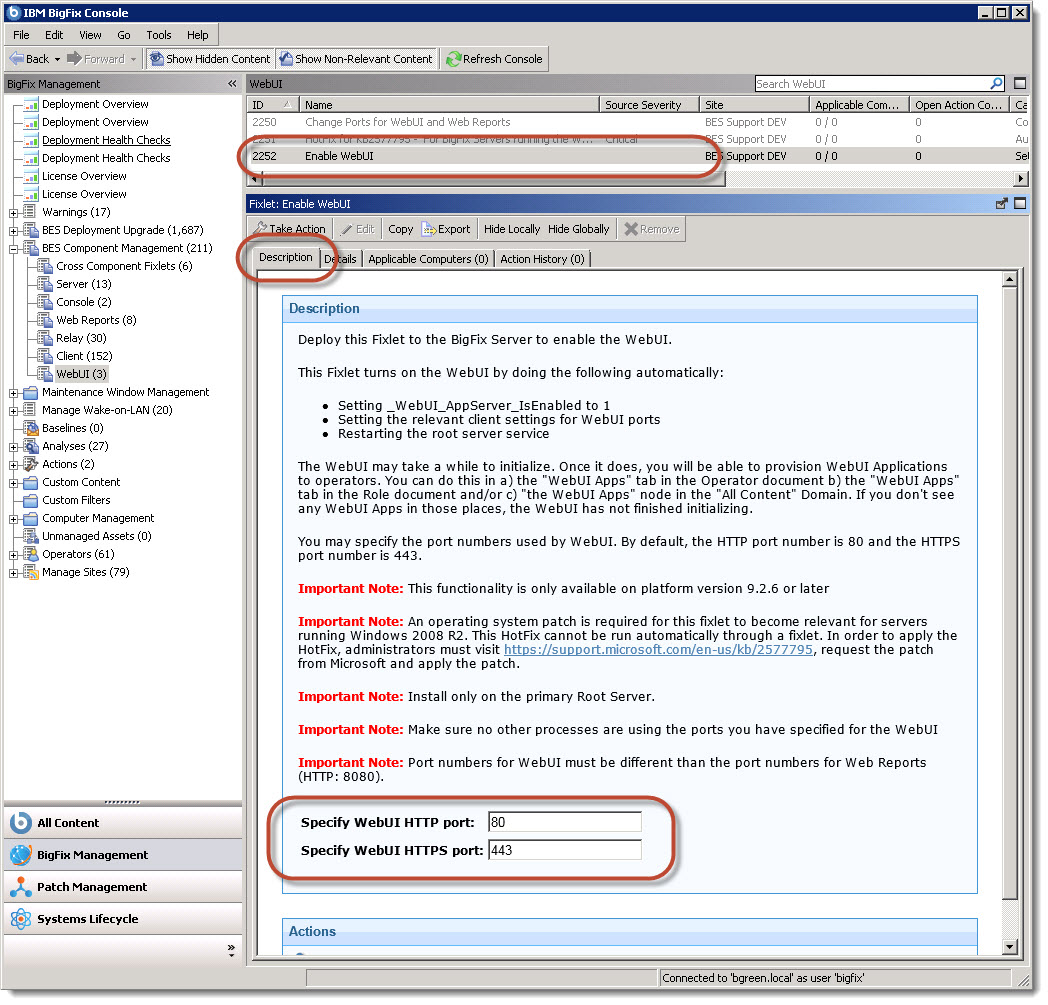
- Fixlet 2252 を実行するために「アクションの実行」を選択し、そのターゲットとして 1 次BigFix serverサーバーを選択します。
Fixlet 2252 は、Web レポートが存在する場合、Web レポートとのポート競合をチェックします。競合が検出されると、エラー・メッセージが表示され、Fixlet は停止します。
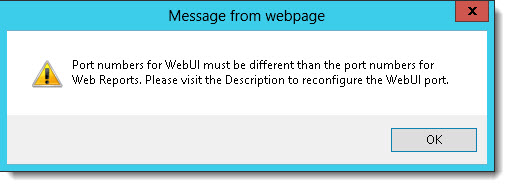
注: Fixlet 2252 のターゲットは、ターゲットを選択するまで判別できません。そのため、ご使用の環境に複数のBigFixサーバーがあると、Fixlet 2252 は、個別のBigFixサーバーのいずれかにポート競合が存在する場合に、これを報告しない可能性があります。その場合、Fixlet 2250 は失敗し、以下で説明する手順に従って別のポートを選択する必要があります。この状態は、通信ポートの変更の説明に従って後で解決できます。さらに、BigFixとは関係のないデプロイメント内の他のアプリケーションが、競合の原因になる可能性があることも覚えておくことが重要です。
- Web レポートとのポート競合が検出された場合、Fixlet 2252 を再実行して、WebUI 用に別のポートを選択します。Web レポートまたは WebUI のポートを変更する予定でも、WebUI を有効化するために競合しないポートを選択する必要があります。詳しくは、『通信ポートの変更』を参照してください。
- BesRootServer を再起動して Fixlet が完了すると、WebUI が有効になります。確認するには、「すべてのコンテンツ」 > 「WebUI アプリケーション」の順にナビゲートします。「WebUI アプリケーション」メニュー項目が存在しない場合、有効化は失敗しており、Fixlet 2252 を再実行する必要があります。デプロイメントによっては、有効化とメニュー項目の表示の間に多少の遅延が発生する場合があります。